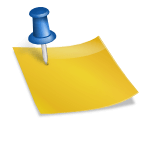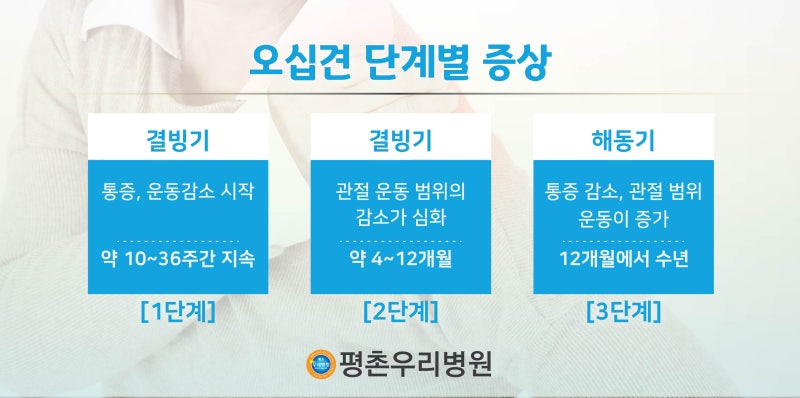MacBook 스티커 메모의 기본 앱 설치 없이 사용하는 (Windows Sticky notes Mac에서 사용) MacBook 또는 Mac 사용자라도 Windows에서 편하게 사용한 기능이 있다면 Mac에서도 가능한지를 찾을 수 밖에 없습니다. 그러한 기능 중 하나는 MS창에 기본적으로 설치되어 있는 스티커 메모(Sticky notes) 프로그램입니다.애플 맥북에서도 같은 역할을 하는 기본 앱이 있습니다. 바로 ‘스티커’입니다. 오늘은 애플 기기에서 스티커 앱을 찾는 방법부터 메모를 생성하는 방법과 작성에 대한 팁을 알려드리겠습니다.
1. 맥북 하단에서 파인더(Finder) 앱 선택 맥북 화면 하단에 보시면 윈도우 작업 보기와 같은 것들이 있습니다. 자주 사용하는 앱을 넣어두거나 현재 사용하고 있는 앱을 보여주는 공간입니다.기본 세트상, 맨 왼쪽에 있는 Finder(파인더) 아이콘을 클릭해 보세요.

참고로 파인더는 윈도우 탐색기와 같은 기능을 하는 앱입니다. 파인더로부터 파일등을 탐색할 수 있습니다.

참고로 파인더는 윈도우 탐색기와 같은 기능을 하는 앱입니다. 파인더로부터 파일등을 탐색할 수 있습니다.

2. 파인더 왼쪽의 ‘응용프로그램’에서 ‘스티커’ 앱을 찾아 여는 파인더에 들어오면 왼쪽에서 ‘응용프로그램’ 탭을 찾을 수 있을 겁니다. 누르시면 맥북에 설치되어 있는 앱을 확인하실 수 있습니다.

그 중 노란색 노트패드 또는 포스트잇 형태의 ‘스티커’ 앱을 찾아보세요. 이 앱이 맥북에서 윈도우 스티커 노트(Sticky notes)와 같은 기능을 하는 기본 앱입니다.

그 중 노란색 노트패드 또는 포스트잇 형태의 ‘스티커’ 앱을 찾아보세요. 이 앱이 맥북에서 윈도우 스티커 노트(Sticky notes)와 같은 기능을 하는 기본 앱입니다.

3. 스티커 앱을 처음 열었을 때 화면을 클릭하여 스티커 앱을 처음 열면 아래와 같이 스티커 앱 이용을 위한 안내가 스티커 메모장에 적혀 나옵니다.

스티커를 활용하여 알림, 목록을 작성하고 자주 사용하는 텍스트와 그래픽을 보관하라는 문구가 적혀 있습니다.스티커를 활용하여 알림, 목록을 작성하고 자주 사용하는 텍스트와 그래픽을 보관하라는 문구가 적혀 있습니다.4. 스티커 앱의 기본 기능 설명 다음이 보이는 파란색 스티커 안내에는 기본적인 스티커 앱 작성 팁이 적혀 있습니다. 다양한 글씨체와 크기를 사용할 수 있으며, 글자를 두껍게, 빗체(이탤릭체), 그리고 색상도 설정할 수 있습니다.게다가 스티커 내의 철자 검사 기능이나 정렬 등, 다양한 기능을 갖추고 있습니다. 이러한 설정은 스티커 앱을 실행한 후 상단의 메뉴바에서 설정할 수 있습니다.게다가 스티커 내의 철자 검사 기능이나 정렬 등, 다양한 기능을 갖추고 있습니다. 이러한 설정은 스티커 앱을 실행한 후 상단의 메뉴바에서 설정할 수 있습니다.5. 스티커 앱의 최대화와 최소화의 기본 기능으로 오른쪽 상단에 보이는 두 개의 버튼으로 최소화와 최대화를 할 수 있습니다.왼쪽이 극대화된 모습, 그리고 오른쪽이 최소화된 모습입니다.왼쪽이 극대화된 모습, 그리고 오른쪽이 최소화된 모습입니다.6. 기타 기능, 기타 기능은 메뉴바를 눌러 사용할 수 있습니다.서체 탭을 누르면 볼드체, 하선체, 이탤릭체, 글자 크기를 크게 줄일 뿐만 아니라 자간, 합자, 기준선(상첨자, 하첨자) 및 스타일 복사 기능까지 있습니다.컬러 탭에서는, 스티커를 6 색(노란색, 파란색, 녹색, 핑크, 보라색, 회색) 중에서 바꿀 수 있습니다.윈도우 탭에서는 스티커 상단에 보기, 반투명 설정, 정렬 방법, 그리고 앞으로 가져오는 설정을 할 수 있습니다.7. 새 메모 추가창 스티커 메모는 우측 상단의 ‘+’ 표시를 클릭하여 메모를 추가합니다. 하지만 맥북 스티커 앱에는 플러스 아이콘이 없어 메모 추가를 고민할 수 있습니다.새 메모를 추가하는 방법은 왼쪽 상단에 있습니다. 스티커 앱 메뉴에서 파일 탭을 선택하고 ‘새 메모’를 눌러주세요.새 메모를 추가하는 방법은 왼쪽 상단에 있습니다. 스티커 앱 메뉴에서 파일 탭을 선택하고 ‘새 메모’를 눌러주세요.관련 포스팅 맥북의 스크린샷 기능을 아시나요? 스크린샷을 캡처하는 방법부터 저장 경로를 바꾸는 방법까지 모두 알려드리겠습니다.맥북 스크린샷 캡처 저장 위치 변경 방법(폴더 경로 바꾸는 방법) 맥북 스크린샷 캡처 저장 위치 변경 방법(폴더 경로 바꾸는 방법) 애플맥 또는 맥북으로 스…m.blog.naver.com맥북 스크린샷 캡처 저장 위치 변경 방법(폴더 경로 바꾸는 방법) 맥북 스크린샷 캡처 저장 위치 변경 방법(폴더 경로 바꾸는 방법) 애플맥 또는 맥북으로 스…m.blog.naver.com정리 맥북(맥)의 기본 앱인 스티커 앱을 소개해드렸습니다. 윈도우에서 사용하신 스티커 메모(Sticky notes) 프로그램을 찾으셨다면 오늘 포스팅이 도움이 됐을 것 같습니다.이상, IT테크 정보를 알기 쉽게 전달하는 테크리움(Tech-rium)이었습니다.

![[주식] 네이버웹툰, 나스닥 상장 준비, 글로벌 웹툰의 미래 [주식] 네이버웹툰, 나스닥 상장 준비, 글로벌 웹툰의 미래](https://cphoto.asiae.co.kr/listimglink/1/2013061009400871664_1.jpg)